I den här handledningen kommer jag att lära dig allt du behöver veta om vyporten i ZBrush samt navigeringen inom detta essentiella område av användargränssnittet. Vyporten utgör hjärtat av ditt arbete i ZBrush. Med några tips och tricks kommer du snabbt lära dig att effektivt navigera i ZBrush 3D-värld. Det är viktigt att förstå de grundläggande kontrollerna för att kunna utnyttja din kreativitet fullt ut. Låt oss börja!
Viktigaste insikter
- Vyporten visar inte bara 2D-modeller, den är också ingången till 3D-objekt.
- Att arbeta i 3D-läge kräver att du byter till redigeringsläge.
- Med olika mus- och tangentbordskombinationer kan du navigera mycket intuitivt.
- Förståelsen för kontroller för rotation, skalning och förflyttning är väsentlig för din arbetsflöde.
Förstå vyporten i ZBrush
Vyporten är den centrala platsen där du kan redigera dina modeller. När du öppnar ZBrush ser du först en tom yta med några abstrakta former. Dessa symboliserar de verktyg du kan använda.
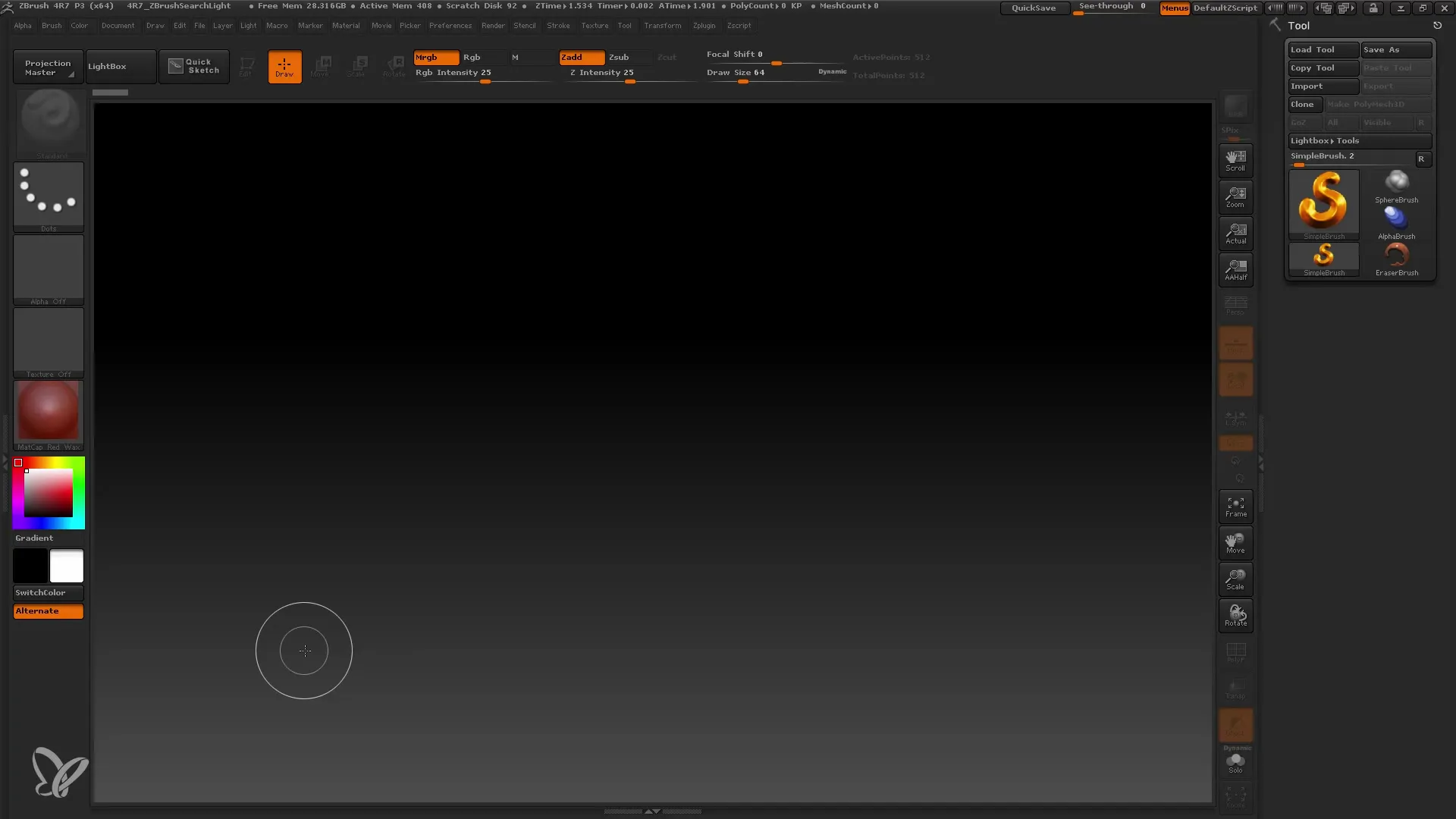
Innan du kan rita en 3D-modell måste du veta hur du navigerar mellan olika verktyg. I standardområdet av ZBrush finns det ett urval av penslar, men du är troligtvis intresserad av att skapa din egen 3D-kropp.
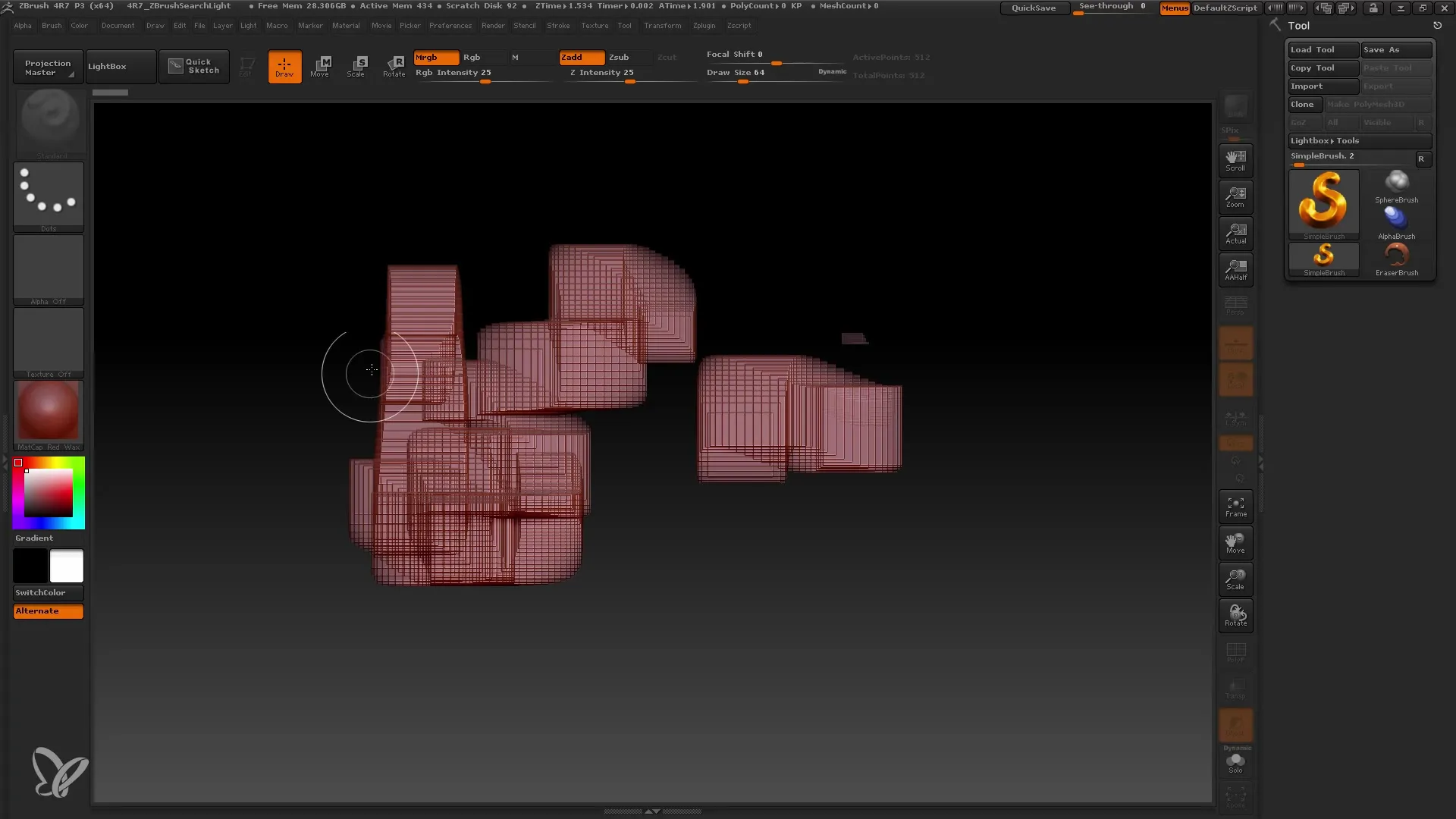
För att börja kan du använda "Simple Brush" för att få en första uppfattning. Du kan välja denna pensel, dra den till vyporten och skapa dina första former. Det är viktigt att vara medveten om att du först arbetar i 2D-läge, även om du leker med 3D-modeller.
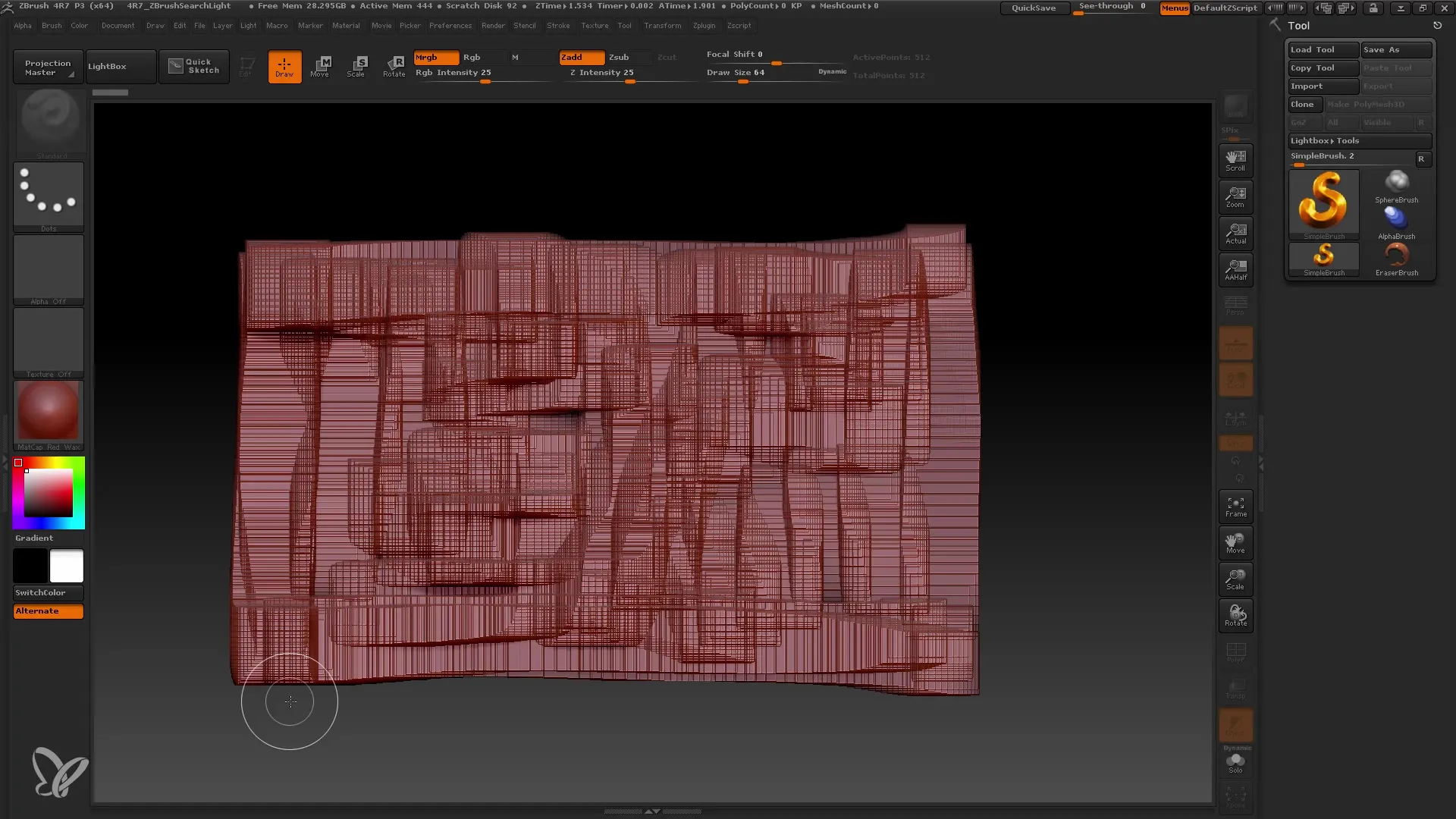
När du har använt "Simple Brush" kan du också välja andra penslar som konen för att skapa mer komplexa former. Att skapa 3D-objekt kräver att du byter till rätt läge.
Byt till redigeringsläge
För att faktiskt arbeta med 3D-modeller måste du växla till redigeringsläget. Detta gör det möjligt för dig att helt redigera och forma dina modeller.
I redigeringsläget visas en ram runt din modell, som indikerar att du nu kan arbeta med det relevanta verktyget. När du sedan flyttar musen ser du att modellens vyer ändras. Se till att använda vänster musknapp för rörelse, annars kan du få felmeddelanden.
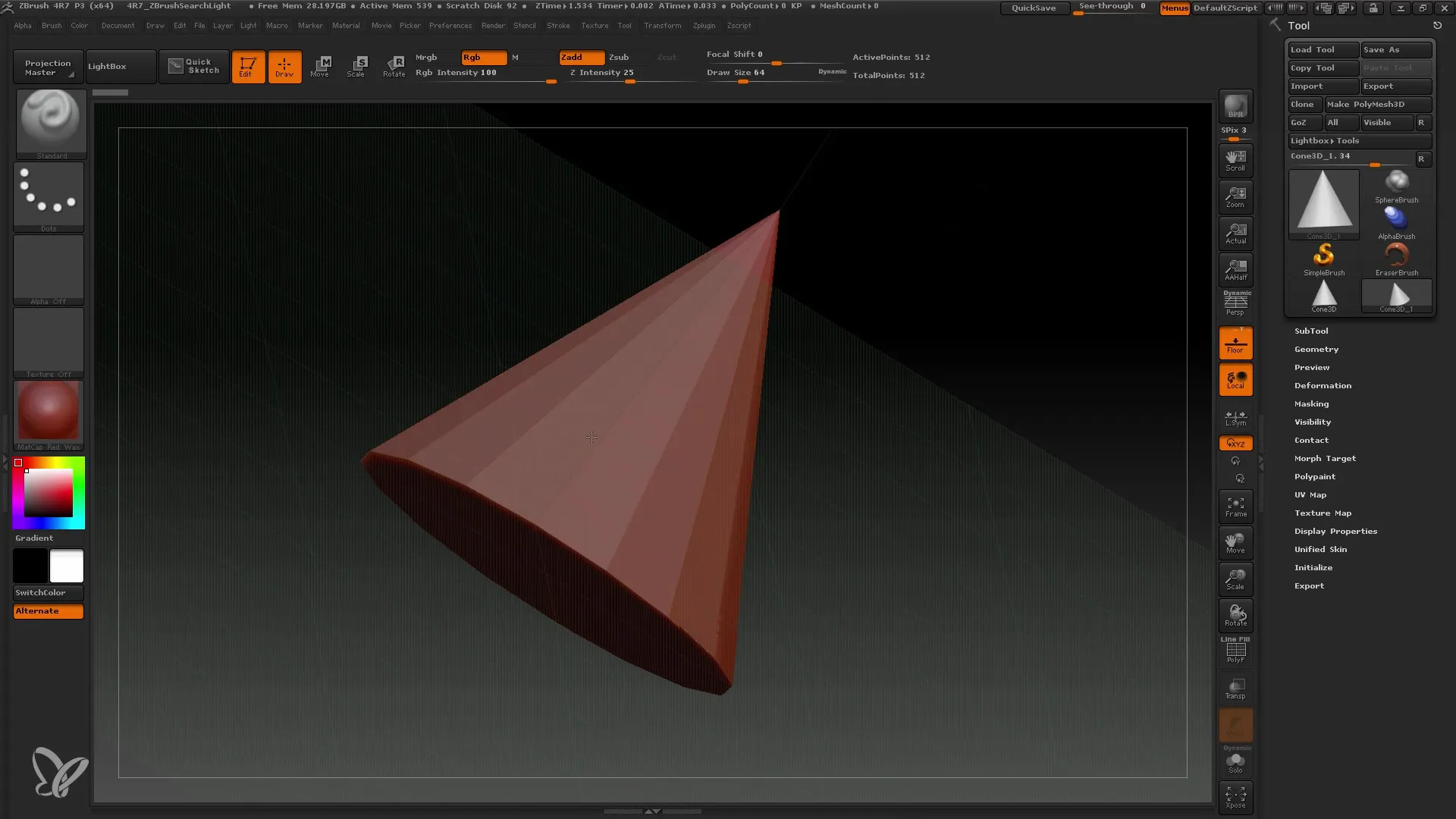
Höger musknapp är avgörande här eftersom den hjälper dig att rotera dina modeller. Om du använder en grafikplatta kan du trycka direkt på plattan för att uppnå liknande funktioner.
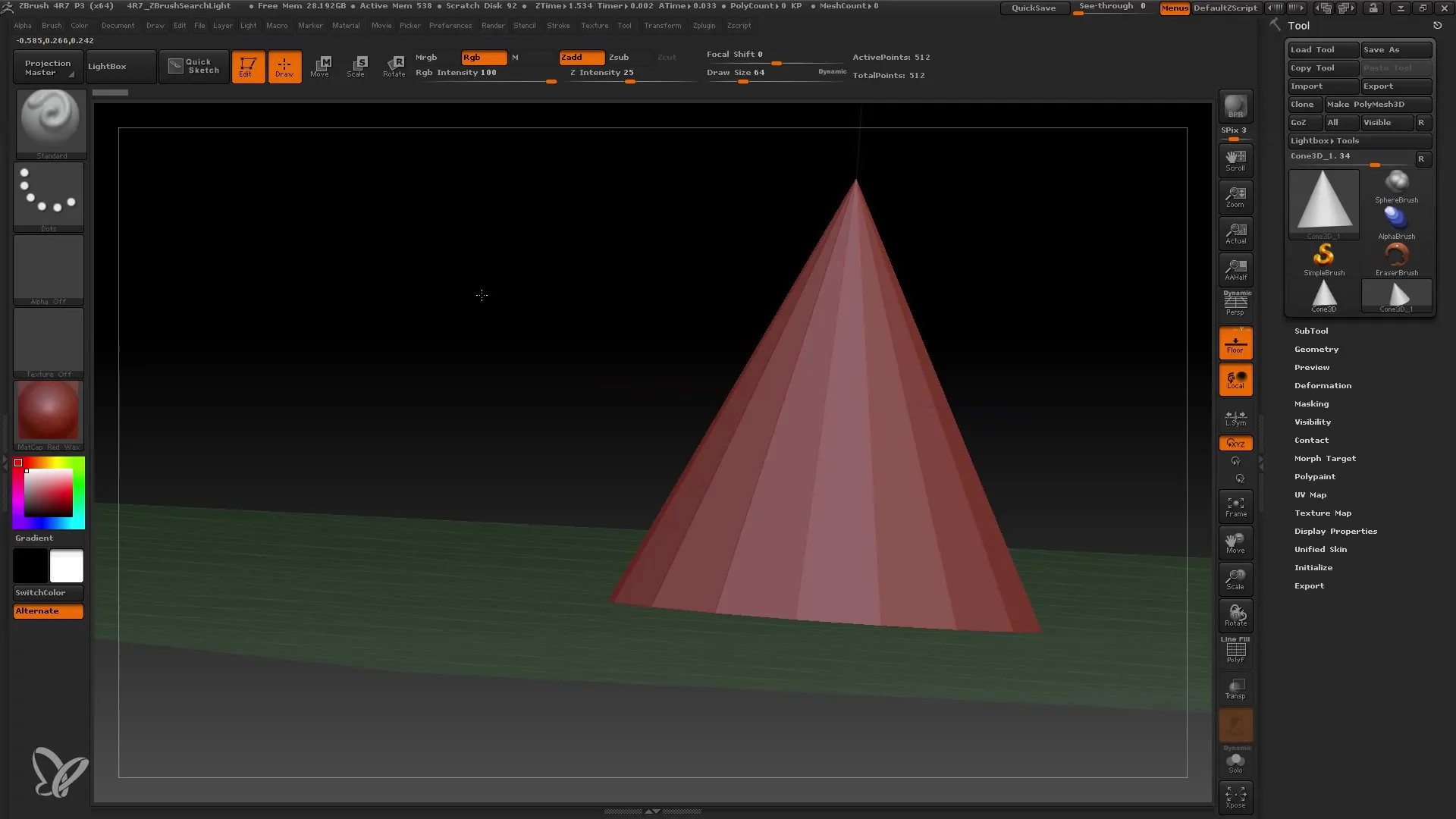
Navigering i vyporten
Förmågan att manövrera i vyporten är en av de viktigaste färdigheterna du kan utveckla som ZBrush-användare. För att se dina modeller från olika sidor kan du använda musen eller din penna. Konen förblir alltid på plats medan du ändrar din vy.
ZBrush erbjuder flera kontroller som låter dig navigera genom din vyport. Dessa inkluderar funktioner för rotation, skalning och flyttning. Se till att modellen alltid förblir densamma storlek, oavsett om du zoomar in eller ut.
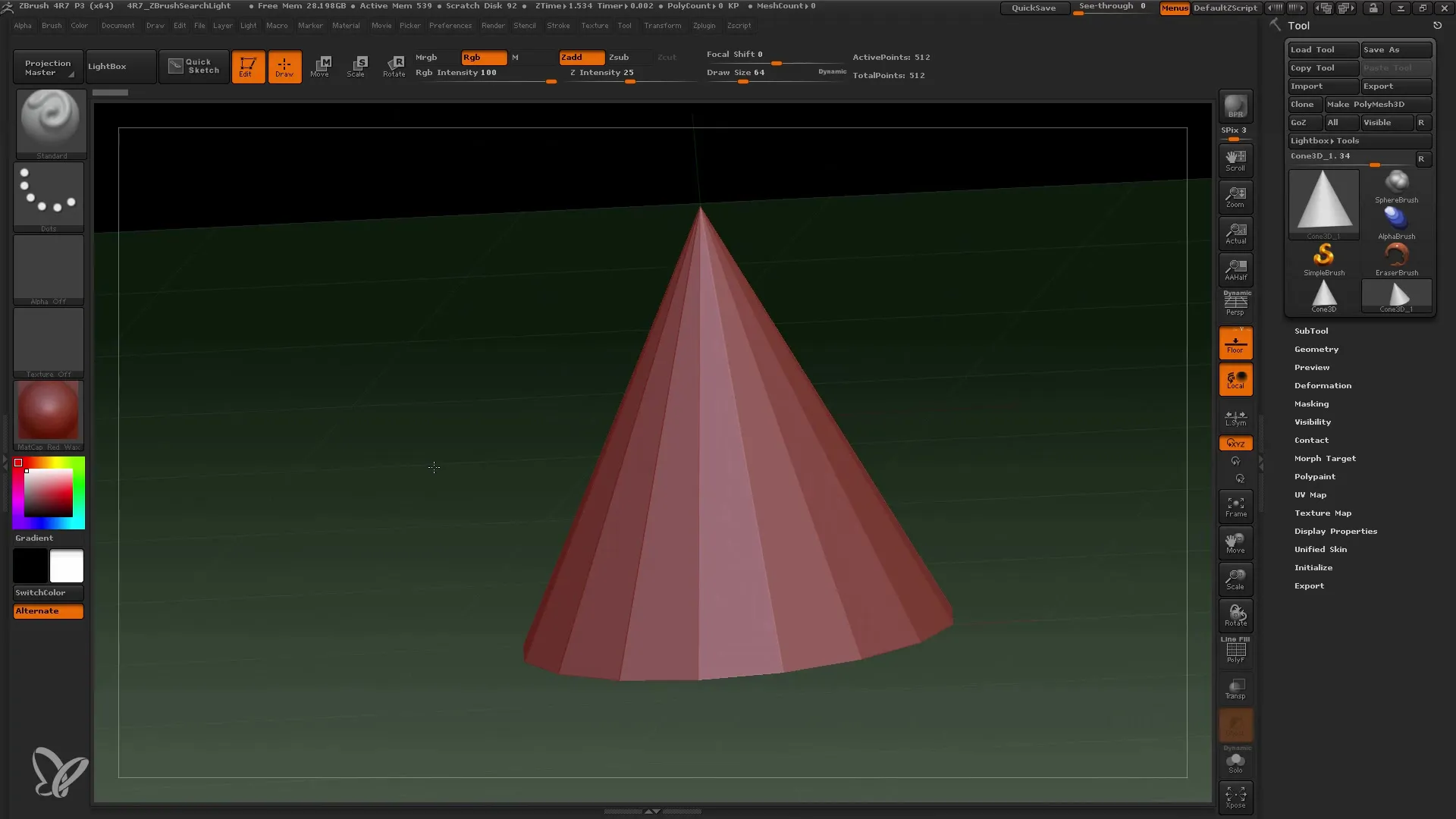
Om du snabbt vill zooma till en annan plats i vyporten finns det ett mycket praktiskt sätt: Tryck på "F"-tangenten på tangentbordet för att återgå till hela modellen. Detta kommer att vara till stor hjälp med större organiska modeller.
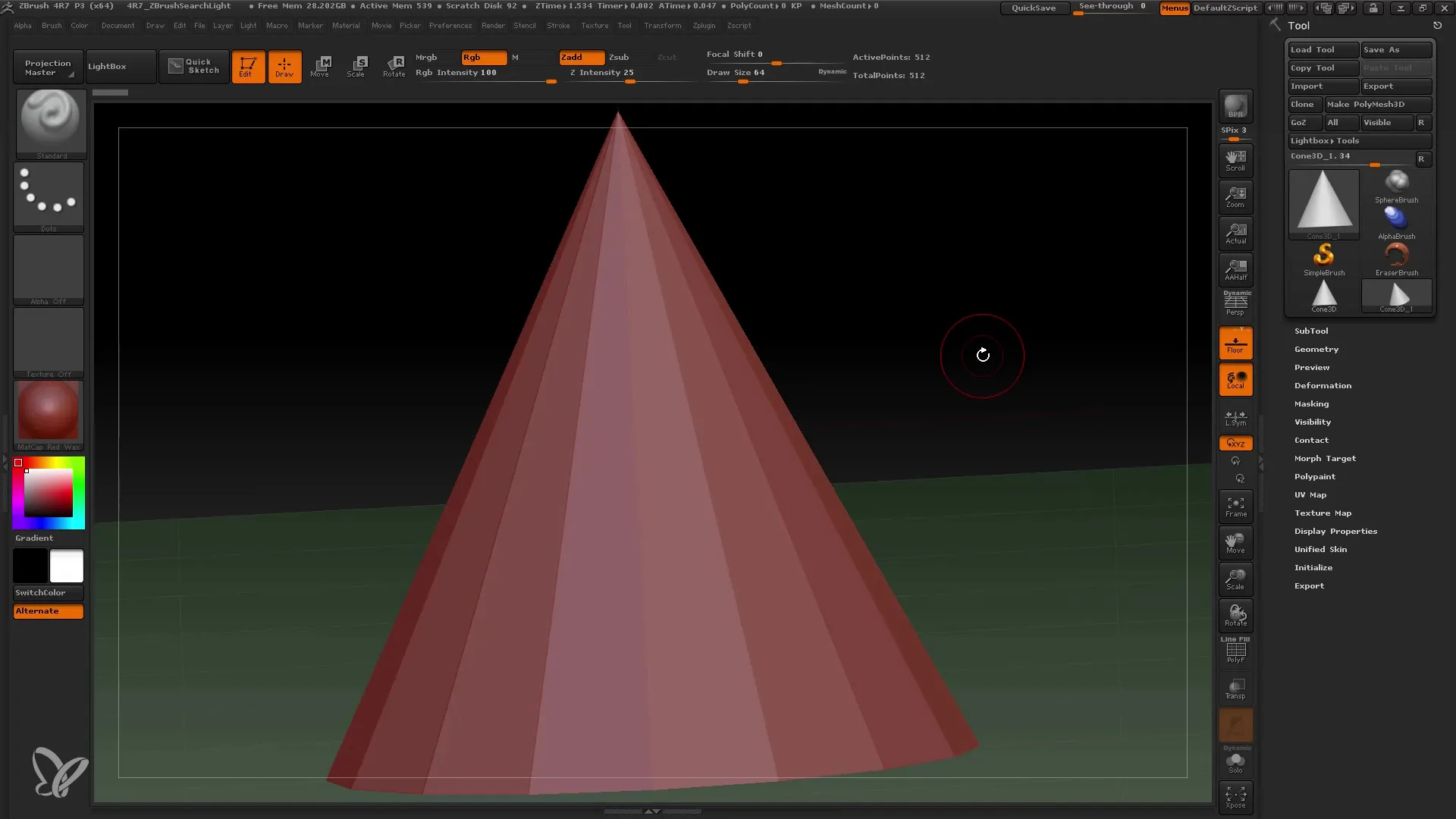
När du roterar med höger musknapp, håll Alt-tangenten nedtryckt för att växla mellan olika visningslägen. På så sätt kan du förflytta din vy utan att ändra kvaliteten på din modell.
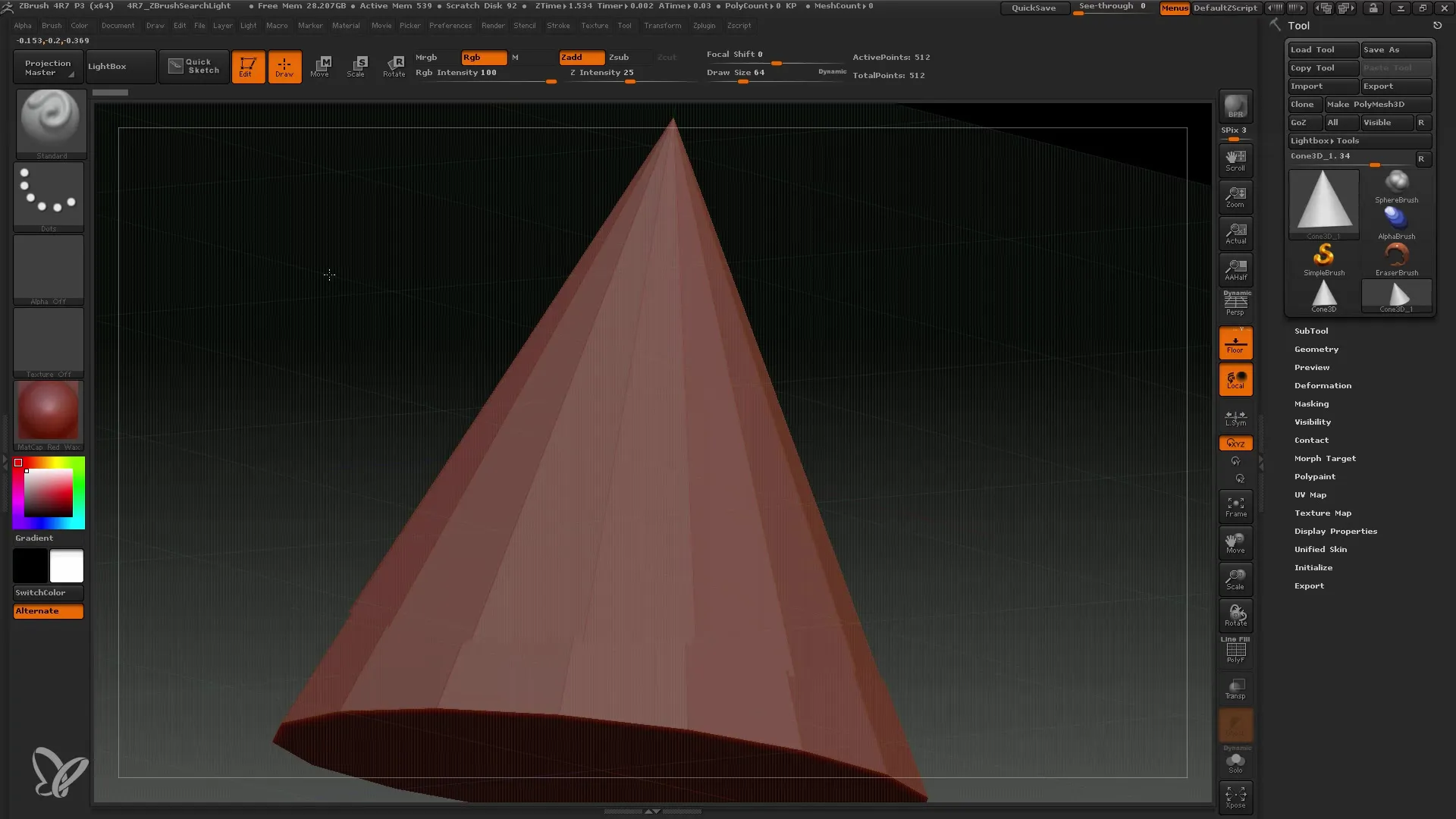
Det kan vara lite ovant i början, särskilt om du redan har arbetat med andra 3D-program. Men du kommer snart att märka att du med lite övning snabbt kan navigera säkert i vyporten.
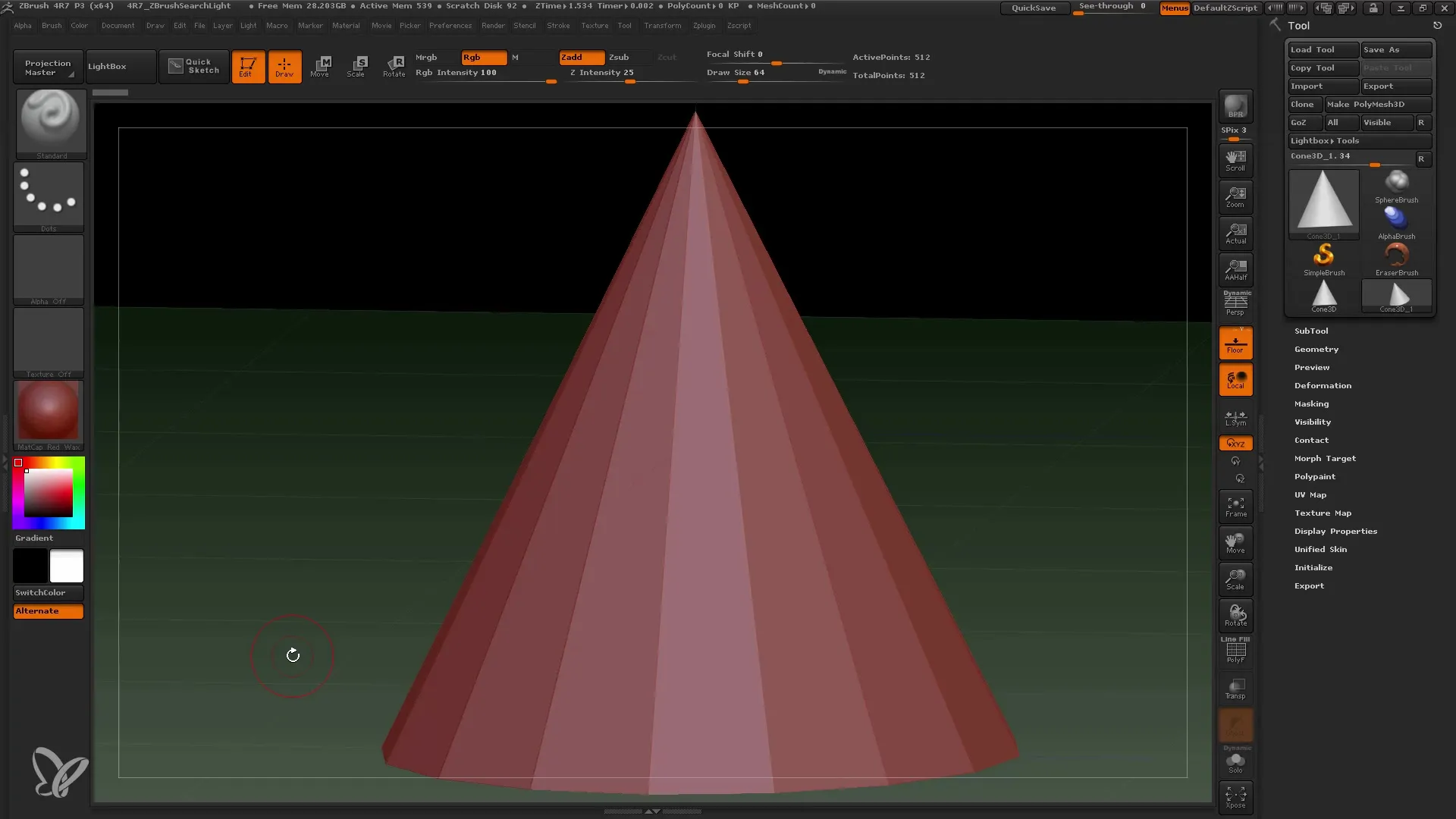
Summering
I denna handledning har vi behandlat ZBrush vyport och de grundläggande navigeringsmetoderna. Du har lärt dig hur man växlar mellan 2D- och 3D-objekt genom att använda Edit Mode, och vi har diskuterat effektiva navigeringstekniker som kommer att förbättra din arbetsflöde betydligt.
Vanliga frågor
Hur växlar jag mellan 2D- och 3D-läge i ZBrush?Du måste byta till Edit Mode för att kunna arbeta med 3D-modeller.
Hur roterar jag en modell i vyporten?Använd höger musknapp eller tryck med din grafikplatta för att rotera vyn.
Vad är funktionen av "F"-tangenten?"F"-tangenten zoomar in på hela modellen och hjälper dig att få en bättre överblick.
Kan jag anpassa vyn utan att flytta modellen?Ja, vyerna förblir stabila medan du navigerar genom att modifiera vyn.
Hur hittar jag olika styralternativ i vyporten?Det finns rotera, skala och flytta genom respektive musknapp och Alt-tangenten.


